Eine detaillierte Anleitung zum Beheben von schwarzen Bildschirmproblemen am Fire TV Stick

- 1604
- 406
- Susanne Stoutjesdijk
Hat Ihr Fire TV Stick abrupt leer, während Sie Ihre Lieblings -Netflix -TV -Show gestreamt haben? Oder es wird nicht an einem schwarzen Bildschirm vorbei sind? In diesem Leitfaden haben wir einige Fehlerbehebungslösungen zusammengestellt, mit denen Sie das Problem mit Ihrem Fire TV -Stick beheben können. Schau sie aus.
Es gibt mehrere Gründe, warum dies passiert. In vielen Fällen zeigt Ihr Fernseher einen schwarzen Bildschirm an, wenn er kein Eingangssignal vom Fire TV -Stick erhält. Dies ist häufig auf eine falsche Kabelverbindung, eine unzureichende Stromversorgung (an den Fire TV -Stick) usw. zurückzuführen.
Inhaltsverzeichnis
Wenn Ihre TV -USB -Anschlüsse bis zu 1A nicht bewertet werden, stecken Sie den Fire TV -Stick in einen USB -Ladeadapter und dann an eine elektrische Steckdose. Stellen Sie sicher, dass Sie ein authentisches USB -Kabel und einen Leistungsadapter mit mindestens 1A -Leistungsbewertung verwenden.
Stellen Sie außerdem sicher.
3. Starten Sie den Fire TV Stick neu
Wenn Sie Ihren Fire TV Stick neu starten. Sie können den Fire TV-Stick entweder mit der Fernbedienung neu starten oder einen Hard-Reboot durchführen. Halt die Auswahlknopf Und Taste spielen/pausieren gleichzeitig für mindestens fünf (5) Sekunden. Wenn Sie das tun.

Um den Fire TV-Stick hart zu starten, ziehen Sie ihn aus der elektrischen Steckdose, warten.
4. Lassen Sie Fire TV, um sich abzukühlen
Überhitzung verursacht auch das Problem des schwarzen Bildschirms sowie andere leistungsbezogene Probleme. Wenn das Streaming -Gerät zu nahe an Ihrem Fernseher oder anderen elektronischen Geräten ist, kann es überhitzt. Das Ausführen von zu vielen Apps und Add-Ons am Fire TV-Stick ist ein weiterer Grund, warum es überhitzt.
Wenn Ihr Fire TV -Stick auf einem schwarzen Bildschirm stecken bleibt, ziehen Sie ihn von der USB -Stromquelle aus. Lassen Sie es ca. 10 bis 30 Minuten abkühlen und stecken Sie es wieder in die Steckdose.
5. Überprüfen Sie Ihre Kabelverbindung
Eine weitere Sache, die Sie überprüfen müssen, ist die Verbindung zwischen Ihrem Fernseher und dem Fire TV -Stick. Stellen Sie sicher. Wenn das Problem der schwarzen Bildschirm bestehen bleibt, verwenden Sie einen HDMI -Extender. Es gibt einen, der außerhalb des Boxs mit dem Fire TV-Stick versendet.

Amazon empfiehlt, den Fire TV -Stick mit dem HDMI Extender an Ihren Fernseher zu verbinden. Es hilft, den Signalempfang aus der Fernbedienung zu verbessern und die Wi-Fi-Verbindung zu optimieren. Die Verwendung des Extenders verhindert auch Leistungsstörungen wie das Problem mit dem schwarzen Bildschirm.
Sie können auch versuchen, den Fire TV -Stick in einen anderen HDMI -Port in Ihrem Fernseher einzuführen. Wenn Ihr Fernseher über einen HDMI -Anschluss verfügt, stecken Sie ein anderes Gerät in den Port und überprüfen Sie, ob er funktioniert. Sollten andere Geräte auch nicht korrekt am Port funktionieren, bedeutet dies, dass der HDMI -Anschluss Ihres Fernsehers beschädigt ist. In diesem Fall müssen Sie Ihren Fernseher reparieren lassen.
6. Prüfe deine Internetverbindung
Der Fire TV Stick wird manchmal leer, wenn er keine Verbindung mit dem Server von Amazon herstellen kann. Dies geschieht insbesondere, wenn Sie zum ersten Mal den Fire TV -Stick einrichten.
Um dies zu beheben, stellen Sie sicher, dass Ihr Wi-Fi-Router eingeschaltet ist und Daten übertragen. Überprüfen Sie außerdem, dass Sie noch einen aktiven Internetplan/Abonnement haben. Wir empfehlen auch, Ihren Router zu zyklieren-insbesondere wenn andere Geräte auch keine Verbindung zum Router herstellen können. Schließlich verbinden Sie den Fire TV -Stick an ein anderes Netz.
Sie sollten auch unseren umfassenden Leitfaden zur Behebung von Internet -Konnektivitätsproblemen auf Ihrem Router lesen.
7. Fix App-bezogene Störungen
Steckt Ihr Fire TV Stick oft auf einem schwarzen Bildschirm, wenn Sie eine bestimmte App starten?? Es könnte an einer vorübergehenden Haken mit der App zurückzuführen sein; Das Löschen seines Cache kann die App auf Normalität wiederherstellen.
Gehe zu Einstellungen> Anwendungen> Installierte Anwendungen verwalten. Wählen Sie die betroffene App aus und klicken Sie auf Cache leeren.
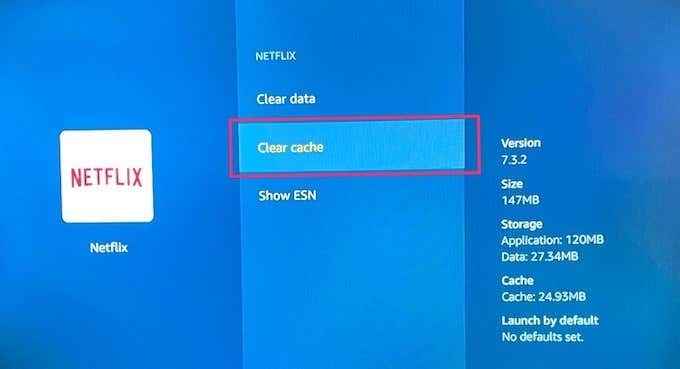
Das Problem könnte auch von In-App-Fehler zurückzuführen sein. Zum Glück veröffentlichen App -Entwickler Updates, die diese Fehler quetschen. Aktualisieren Sie die betroffenen Apps (en) auf die neueste Version und überprüfen Sie, ob dies das Problem mit dem schwarzen Bildschirm behebt.
Navigieren zu Einstellungen> Benachrichtigungen und klicken Sie auf der Seite der App -Updates auf der Seite. Wählen Sie anschließend die App, die Sie aktualisieren möchten, und tippen Sie auf die Aktualisieren Taste.
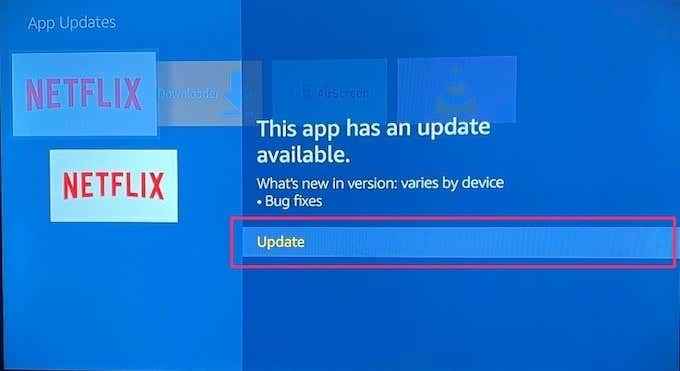
Alternativ können Sie „Automatische App -Updates aktivieren.Auf diese Weise installiert der Fire TV Stick automatisch Updates und Fehlerfix -Patches. Gehe zu Einstellungen> Anwendungen> AppStore und aktivieren Automatische Updates.
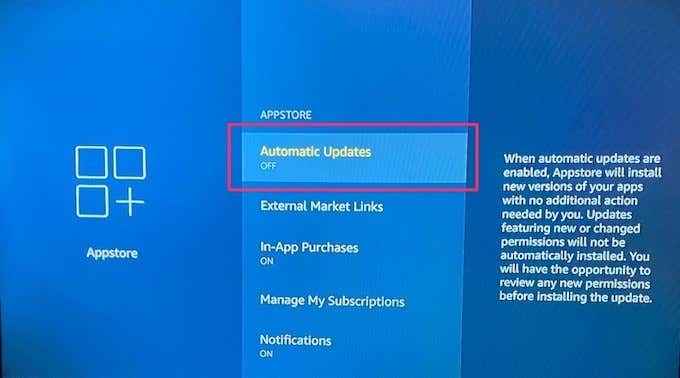
8. Fire Fire OS aktualisieren
Sie können auf schwarze Bildschirmprobleme stoßen, wenn das Betriebssystem Ihres Fire TV-Sticks ebenfalls fehlerhaft ist. Stellen Sie sicher, dass Sie die neueste Version des Fire OS auf dem Gerät installiert haben. Gehe zu Einstellungen> mein Feuerfernsehen> über und klicken Sie auf Auf Updates prüfen.
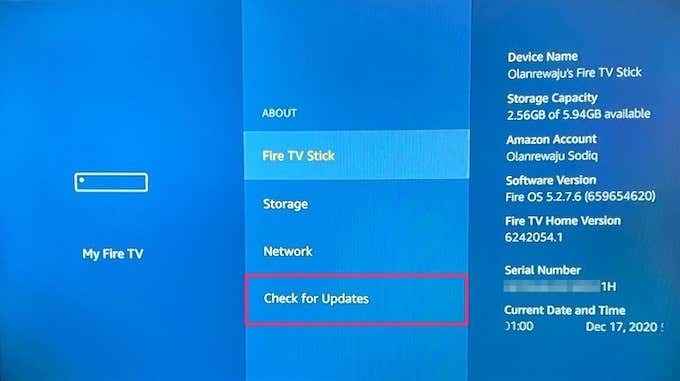
Wenn ein verfügbares Update gefunden wird, wird es automatisch heruntergeladen und installiert. Stellen Sie also sicher, dass Ihre Internetverbindung schnell ist und aktiv bleibt.
Lassen Sie Ihren Fire TV Stick reparieren
Wenn keine der oben genannten Lösungen das Problem mit dem schwarzen Bildschirm löst, sollten Sie sich bei der Unterstützung von Amazon Geräte wenden, um Hilfe zu erhalten. Das Problem könnte auf einen potenziellen Hardware -Schaden am Fire TV -Stick zurückzuführen sein.
- « Windows 10 -Kamera funktioniert nicht? 6 Möglichkeiten zur Behebung
- So erstellen Sie einen Wix -Blog, der genauso gut ist wie WordPress »

